將您的 Android 鏡像到 Android 的可行方法
- 第 1 部分。我可以將我的 Android 鏡像到另一個 Android 嗎?
- 第 2 部分。 如何將 Android 手機鏡像到 Android 平板電腦
- 第 3 部分。 如何安裝 ScreenShare 應用程序
- 第 4 部分。 Android 到 android 通過藍牙鏡像
第 1 部分。我可以將我的 Android 鏡像到另一個 Android 嗎?
對的,這是可能的。 技術使人們可以將 Android 鏡像到 Android。
隨著移動應用的持續加速滲透,開發人員對移動應用程序的關注加速,導致創建了多個應用程序。 它們中的大多數都令人驚嘆,人們只能想像模擬到 PC 時的體驗。 今天,通過多種方式在 PC 上運行 android 應用程序成為可能,該系統最初由開發人員用於測試他們的應用程序,現在每個人都可以享受應用程序的擴展體驗,充分利用 PC 功能。 幾個應用程序回答了您關於如何在 PC 上使用移動應用程序的迫切問題。 在這裡,我們看一些評價最高的;

Wondershare MirrorGo
將您的安卓設備鏡像到您的計算機!
- 玩 手機遊戲 使用 MirrorGo 在 PC 的大屏幕上顯示。
- 商店 截圖 從手機取到電腦。
- 查看多個 通知 同時不接電話。
- 使用 Android應用程序 在您的 PC 上獲得全屏體驗。
第 2 部分。 如何將 Android 手機鏡像到 Android 平板電腦
技術創新允許一些在某一時刻沒有想到的事情。 最近令人驚奇的發展之一是能夠將一個智能設備鏡像到另一個智能設備。 這使得將 android 鏡像到 android 成為可能。 將 android 鏡像到 android 是創新的結束,創新甚至包括通過智能手機甚至筆記本電腦鏡像電視並將手機作為遙控器進行操作的可能性。 體驗是無限的,包括將您的 Android 智能手機內容共享和播放到平板電腦,甚至將內容從智能手機導出到平板電腦。 Android 到 Android 的鏡像非常棒,您可能只是想嘗試一下。 它使用藍牙、Wi-Fi 甚至移動熱點。
雖然 android 到 android 鏡像的工具有很多,但本示例將使用 ScreenShare,它使用 ScreenShare 技術允許兩個 android 到 android 通過藍牙、移動熱點或 Wi-Fi 鏡像。 除其他外,這可以提供更好的觀看體驗,並且可以通過另一台設備的蜂窩網絡在另一台安卓設備上訪問互聯網。 ScreenShare 是一款免費應用程序,其功能僅限於與 Android 平板電腦共享 Android 手機。 它還使用 ScreenShare 瀏覽器、ScreenShare 服務和 ScreenShare 管理器來幫助管理 Wi-Fi 或藍牙連接以及兩個鏡像設備之間的數據交換。
要求
- • 運行 Android 2.3+ 的平板電腦
- • 運行 Android 2.3+ 的智能手機
部分 4.Android 通過藍牙鏡像到 android
1. 在您要鏡像的兩台設備上啟動已安裝的 ScreenShare 服務。
屏幕共享 > 菜單 > 屏幕共享服務。
2. 將您要鏡像的兩台設備上的無線網絡設置為藍牙(如果設置為 Wi-Fi),這可以在 ScreenShare 服務主屏幕中完成
3. 設置為藍牙後,ScreenShare 服務上會顯示藍牙配對設備。

4. 如果您要鏡像的設備之一是平板電腦,請從它開始。 在 ScreenShare 服務的配對設備列表中找到您的智能手機名稱。 選擇您的電話名稱,然後點擊確定,以便開始連接。 連接應從您的平板電腦開始。
5. 應通過點擊手機上的確定來確認連接。 這是一個重要的步驟,因為它建立了 ScreenShare 連接。
6. 作為 ScreenShare 連接建立的確認,狀態欄上會顯示一個圖標。 此外,配對設備列表中的其他設備應顯示“已連接”狀態。 在第一次連接失敗的情況下,您需要等待至少 10 到 20 秒,然後您必須嘗試第 4 步和第 5 步。
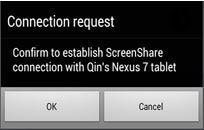
成功完成上述步驟後,您的設備就已經成功鏡像,您現在可以開始享受它帶來的體驗了。 用於通過 Wi-Fi 連接兩個 Android 設備。 注意以上步驟;
•將要鏡像的兩台設備連接到同一個 Wi-Fi 網絡
•如果您正在旅行,您也可以將平板電腦連接到手機的移動熱點,在您要鏡像的兩個設備的屏幕服務中,設置無線網絡如Wi-Fi,在平板電腦服務屏幕上,選擇您的手機名稱以啟動連接,然後在手機上確認以完成該過程。
雖然此處使用 ScreenShare 作為示例,但您可以使用許多其他工具來獲得相同的體驗。 大多數工具可以免費在線下載,而其他工具則需要付費。 一些最受歡迎的工具包括: Air Playit、Optia、MirrorOp、PeerDeviceNet。 對工具進行抽樣並獲得最適合您想要的體驗的工具也是一個好主意,或者您可以查看其他用戶撰寫的評論,您可以選擇一兩個您喜歡或不喜歡的問題。 大多數(如果不是全部)工具都有手冊,甚至可以幫助您入門,因為它們可能與本文中給出的 ScreenShare 示例有所不同。
最新文章
